AOMEI Backupper Standard er en av de beste backup-programvaren som du kan laste ned på Windows PC for å sikre fullstendig dataintegritet ved å sikkerhetskopiere kritiske filer og mapper.
Verktøy for sikkerhetskopiering av filer er uunnværlige for alle som ofte jobber på datamaskinen. Det gir deg muligheten til å utarbeide en beredskapsplan som du kan falle tilbake på i ethvert scenario som involverer tap av data.
Det kan imidlertid være utfordrende å finne riktig backup-applikasjon for jobben når det er så mange valg på nettet. Men vi mener at AOMEI Backupper fortjener din oppmerksomhet. Den er designet for Windows-arbeidsstasjoner og servere.
Vår anmeldelse
- Fordeler
- Det er enkelt å opprette og gjenopprette sikkerhetskopier
- Ekstra sikkerhetsverktøy
- Evig-gratis versjon og gratis-å-prøve betalte versjoner
- Ulemper
- Ingen
AOMEI Backupper kommer i flere utgaver, men AOMEI Backupper Standard er gratis. Den er pakket inn i et rent grafisk grensesnitt og har intuitive kontroller som hjelper deg med å utføre alle slags sikkerhetskopieringsoppgaver. Verktøyet er også et godt valg for
QNAP-sikkerhetskopier.Sjekk ut kravene, utgavene, oppsettet, grensesnittet, funksjonene og vår AOMEI Backupper-gjennomgang.
AOMEI Backupper systemkrav
Før du laster ned AOMEI Backupper Standard, sjekk om systemet ditt oppfyller disse forutsetningene:
- Prosessor: minst 500 MHz x86 eller kompatibel CPU
- Hukommelse: 256 Mb eller mer RAM
- Diskplass: rundt 300 Mb for programvareinstallasjon
- Annen: mus eller annet pekeenhet, administrasjonsrettigheter
- OS (PC): Windows 10, 8.1, 8, 7, Vista, XP (enten 32-bit eller 64-bit)
- OS (server): Windows Server 2019, 2016, 2012, 2008, 2008 R2, 2003, 2003 R2
- Valgfri: DVD- eller CD-RW-stasjon
AOMEI Backupper gratis versjon
Det er seks utgaver på vei. AOMEI Backupper Standard er helt gratis å bruke og har ingen tidsbegrensninger, men du har ikke tilgang til noen avanserte funksjoner, for eksempel systemklon, universalgjenoppretting, filfilterinnstillinger eller PXE-oppstartsverktøyet.
AOMEI Backupper Professional inneholder det komplette settet med alternativer og konfigurasjonsinnstillinger som er utviklet for denne programvaren. Det er ikke gratis, men du har 30 dager på deg til å evaluere alt uten kostnad. Kommersiell bruk er ikke tillatt. Når måneden er over, blir gjenopprettingsmodus låst, slik at du bare kan utføre sikkerhetskopier.

I mellomtiden, AOMEI Backupper arbeidsstasjon låser opp kommersiell bruk og et PXE-oppstartsverktøy. AOMEI Backupper Server gjør det mulig å installere sikkerhetskopieringsverktøyet på Windows Server-utgaver.
AOMEI Backupper-tekniker leveres med et verktøy for distribusjon av bilder, og AOMEI Backupper Technician Plus gir deg muligheten til å kopiere installasjonskatalogen og lage en bærbar versjon.
Hvordan installere AOMEI Backupper
Å sette opp AOMEI Backupper på PC-en din er en enkel oppgave som tar bare noen få sekunder. I tillegg til å velge installasjonsspråk, kan du endre standardoppsettplasseringen. Bortsett fra det, må du bare trykke på en knapp for å initialisere full utpakking.
Når det gjelder det grafiske grensesnittet, vedtar AOMEI et moderne hovedvindu med et elegant utseende og blått tema, hvor du enkelt kan få tilgang til områdene Hjem, Sikkerhetskopiering, Gjenoppretting, Kloning og Verktøy.
Hvordan bruke AOMEI Backupper
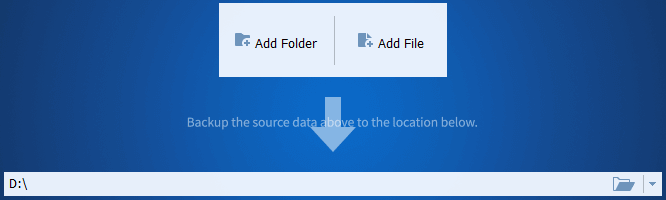
- Klikk Ny sikkerhetskopi og velg Sikkerhetskopiering av filer.
- trykk Legg til fil og velg filene du vil sikkerhetskopiere.
- Klikk på mappeknappen i stedsdelen og angi destinasjonen for sikkerhetskopien.
- Klikk Start sikkerhetskopiering og vent til oppgaven er ferdig.
Er AOMEI Backupper trygt?
Ja, AOMEI Backupper er trygt å bruke.
Det er en legitim backup-programvareløsning som gir deg noen gratis backupalternativer. Det låser deg ikke utenfor PCen når du oppretter sikkerhetskopier.
På den annen side bør du ta hensyn til funksjoner som gjør permanente endringer på datamaskinen din. Hvis du for eksempel planlegger å tørke hele harddisken, må du sikkerhetskopiere alt og lage oppstartbare medier for å installere Windows på nytt.
Et utmerket verktøy for sikkerhetskopiering og gjenoppretting av data
Alt tatt i betraktning, AOMEI Backupper leverer en enkel og grei løsning for sikkerhetskopiering av filer, mapper, partisjoner, operativsystem og hele harddiskene. Det belaster ikke datamaskinens ytelse og fullfører oppgavene raskt.
AOMEI Backupper har intuitive alternativer for nybegynnere så vel som mer avanserte alternativer for erfarne personer som er interessert i en komplett sikkerhetskopierings- og gjenopprettingsløsning for Windows-arbeidsstasjoner og servere. Programmet støtter flere språk.
FAQ: Lær mer om AOMEI Backupper
- Er AOMEI Backupper gratis?
Ja, det er en evig-gratis utgave som heter AOMEI Backupper Standard. Det har ingen tidsbegrensninger, men du har ikke tilgang til noen avanserte funksjoner.
- Hvordan bruker jeg AOMEI Backupper Professional?
Å bruke AOMEI Backupper Professional ligner på å bruke AOMEI Backupper Standard. Du kan imidlertid bruke flere funksjoner, som AOMEI PXE Boot Tool eller System Clone-alternativet.
- Hva er den beste lokale programvaren for sikkerhetskopiering av data?
AOMEI Backupper er øverst på listen vår når det gjelder beste lokale programvare for sikkerhetskopiering av data for Windows PC. Hvis du leter etter lignende applikasjoner, anbefaler vi at du sjekker ut Acronis True Image, EaseUS Todo Backup og Comodo BackUp.


